| Docker部署nginx、配置域名 | 您所在的位置:网站首页 › 域名怎么映射到端口 › Docker部署nginx、配置域名 |
Docker部署nginx、配置域名
|
文章目录
背景1. 拉取nginx镜像2. 启动nginx3. 通过docker修改nginx配置1) 挂载配置文件2) 重新加载配置文件
4. 配置我的域名小结
背景
docker 容器相关技术已经成为了现在开发和运维人员的热门技术之一,docker就像一个集装箱能够将各种应用放入到集装箱里的盒子里进行统一管理,优点是: 方便、灵活、易迁移。此文介绍的是怎么使用docker部署nginx。 1. 拉取nginx镜像 docker pull nginx:latest latest表示最新版的nginx, 拉取到最新版本的Nginx镜像完毕后,我们就可以通过docker images来查看是否下载完毕: 镜像下载完毕后,我们可以就使用docker来启动一个nginx容器,启动命令如下: docker run --name my-nginx -p 8080:80 -d nginx参数解析: –name: 给容器取一个别名,启动成功后会在NAMES列显示。 -p: 将服务器的8080端口映射到nginx容器的80端口。 -d: 容器将会以后台的形式来运行。 启动成功后,我们可以通过docker ps命令来查看正在运行的容器: 启动成功后,我们就可以访问nginx了, 如果用的是8080端口,服务器用的是阿里云,那么先要去配置一下安全组: 配置完毕后,再次访问http://116.62.146.90:8080/: 在这里我使用了默认的nginx配置来启动容器, 接下来修改nginx.conf文件,这里需要我们在外部挂载一个配置文件nginx.conf来挂载容器里的nginx的配置文件,因为我们知道在docker里进入到nginx容器时,再去修改 /etc/nginx/nginx.conf文件是极其不方便的,想要在nginx容器外面去操作配置是极其不方便的,因此就有了挂载配置文件的方案。 首先在docker容器的外部新建一个/data/nginx/{conf,log,conf.d}, 其中conf目录下面为nginx的配置文件,default.conf为nginx的默认配置文件,这两个文件的内容可以先从docker容器里的nginx里拿出来,此路径需要通过指令进入到nginx容器的终端才能查看到, 另外不挂载的时候才能够进入到nginx容器的终端去查看路径。 注: 外挂时一定需要 nginx.conf和default.conf两个文件才行,并且要保证配置内容没有出错。 以下这两个配置文件的路径是用docker run起来以后,我们可以在没有指定挂载的时候,进入到nginx容器终端里显示出来的路径。 文件名在nginx容器里的路径nginx.conf/etc/nginx/confdefault.conf/etc/nginx/conf.d/default.conf准备好如上所需要的配置文件后,我们就可以通过如下命令启动nginx容器: docker run --name my-nginx -p 80:80 \ -v /data/nginx/conf/nginx.conf:/etc/nginx/nginx.conf \ -v /data/nginx/log:/var/log/nginx \ -v /data/nginx/conf.d/default.conf:/etc/nginx/conf.d/default.conf \ -d nginx参数解析: -v: 表示的是将容器所需要的文件进行挂载, 本例中是将nginx镜像所在容器里的/etc/nginx/nginx.conf 文件挂载到 我们自定义的 /data/nginx/conf/nginx.conf 文件。 -d: 容器以后台的方式进行运行,关闭终端后也不停止。 -p: 80:80 , 将nginx容器的80端口映射到Docker的80端口。 启动成功后,通过docker ps命令查看容器是否在运行: 通过上述步骤,我可以将nginx的配置文件挂载到了docker容器外,然后我们只需要在外部修改 /data/nginx/conf/nginx.conf 文件即可, 修改好后需要重新启动一下容器。 docker restart my-nginx如果在run容器出现容器已经存在,那么可以通过以下指令删除指定的容器, 后面接容器的id或者Name, 前提是要将运行中的容器先暂停: docker stop my-nginx docker rm my-nginx 4. 配置我的域名接下来,我想把我刚申请的域名配置到nginx里,这样就能够起到保护ip地址的作用,这样看起来更像是一个完整的网站。首先,刚通过阿里云申请的域名审批通过后,需要在域名控制台下做下域名解析,解析完毕后,方可使用该域名,可以在windows环境下通过ping指令来确定是否解析成功,该域名是否可以直接访问! 解析过程,添加阿里云服务器下的公网ip地址即可!
以上步骤为docker部署nginx应用的完整流程,配置文件需要外挂这点调试了蛮久, 希望通过此篇文章帮助到刚入坑的小伙伴! |
【本文地址】
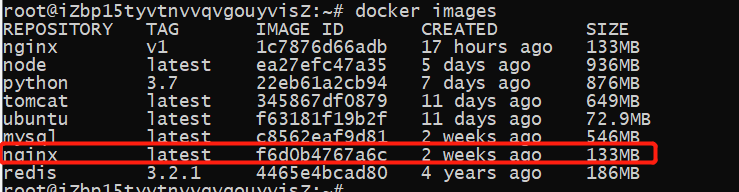
 run一个容器后,我们可以通过Start和stop命令来重写启动或停止容器, 后面带上容器的id或者NAMES即可:
run一个容器后,我们可以通过Start和stop命令来重写启动或停止容器, 后面带上容器的id或者NAMES即可:  另外我们可以通过命令进入到nginx的终端,查看nginx镜像里的配置文件。
另外我们可以通过命令进入到nginx的终端,查看nginx镜像里的配置文件。 将8080端口加入访问的权限即可:
将8080端口加入访问的权限即可: 

 nginx.conf:
nginx.conf:  default.conf:
default.conf: 
 如果失败了,那么用docker logs 加上返回的一串字母串查看失败的日志。
如果失败了,那么用docker logs 加上返回的一串字母串查看失败的日志。 windows环境下看是否能够Ping通:
windows环境下看是否能够Ping通: 发现可以ping通之后,我们就可以开始配置域名了! 修改nginx.conf文件, 我的域名是www.zhuzhu-bingbing.cn
发现可以ping通之后,我们就可以开始配置域名了! 修改nginx.conf文件, 我的域名是www.zhuzhu-bingbing.cn 访问www.zhuzhu-bingbing.cn, 出现如下画面表示域名生效:
访问www.zhuzhu-bingbing.cn, 出现如下画面表示域名生效: 